티스토리 뷰
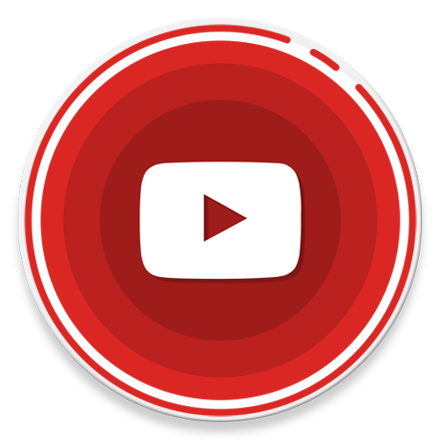
Internet - YouTube Video & Music Playlist 한 번에 다운로드 하는 방법
유튜브에서 비디오 또는 음원을 추출하기 위해 온라인 사이트를 이용하는 경우가 많지만 파일 하나를 받기 위해 엄청난 광고 테러를 당하거나 랜섬웨어 등 악성코드에 감염된 사례가 많으니 검증된 사이트를 이용하는 것이 좋습니다.
물론 온라인 사이트를 이용하는 것보다 이러한 단점을 모두 상쇄시킬 수 있는 신뢰할 수 있는 프로그램을 이용하는 것이 좋습니다. 얼마전 다룬 Hitomi Downloader 프로그램을 이용하는 것도 하나의 방법이며, Twitch 구독자 전용 다시보기 영상을 구독하지 않아도 다운로드 할 수 있는 FFmpeg 프로그램을 이용하는 것도 좋은 선택입니다.
[Tips/Internet] - 히토미 다운로더 설치 및 사용방법 (유튜브, 히토미 등 영상 및 이미지 추출)
히토미 다운로더 설치 및 사용방법 (유튜브, 히토미 등 영상 및 이미지 추출)
Internet - Hitomi Downloader 프로그램으로 다양한 사이트 동영상, 이미지 다운로드 히토미 다운로더는 이름 그대로 히토미 사이트에서 편리하게 다운로드하기 위한 프로그램이지만 유튜브, 트위치,
forbes.tistory.com
최근 YouTube 연령 제한을 우회할 수 있는 대안으로 많이 사용된 "youtube-dl" 또는 "yt-dlp" 오픈 소스를 이용할 경우 유튜브 콘텐츠를 동영상 또는 음원을 다운로드 할 수 있으며, 플레이리스트에 포함된 모든 콘텐츠를 한 번에 다운로드 할 수 있는 장점도 있습니다.
다만 최근 Google의 YouTube 연령 제한 동영상 우회에 대한 차단이 대대적으로 이루어지며, 현재 연령 제한을 우회할 수 있는 알려진 방법이 없으며 YouTube-DL 역시 마찬가지입니다. 그나마 우회가 가능했던 YT-DLP 역시 현재는 불가능합니다. 물론 로그인 쿠키 정보를 이용하여 다운로드 받을 수 있지만 사실상 우회라고 볼 수 없으므로, 따라서 관련 질문은 받지 않겠습니다.
인증 정보 없이 연령 제한을 우회할 수 있는 방법을 찾게되면 관련 정보는 별도로 다루도록 하겠습니다.
YouTube-DL + FFmpeg 조합으로 YouTube 콘텐츠 다운로드 하기
YouTube-DL 프로그램은 Github 공식 홈페이지에서 다운로드 할 수 있으며, 동영상이 아닌 음원만 추출하여 다운로드 하고 싶다면 추가적으로 FFmpeg 프로그램이 필요하니 사전에 다운로드 및 설치를 진행하시기 바랍니다.
FFmpeg 프로그램은 이 곳에서 다운로드 할 수 있으며, 설치 방법 및 사용 방법에 대한 것은 관련 포스팅을 확인하시기 바랍니다. 참고로 FFmpeg 프로그램을 이용하여 m3u8 주소를 통해 아프리카 TV, 트위치, 인스타그램 등 다양한 미디어 콘텐츠를 다운로드 할 수 있으니 관심 있으신 분들은 이번 기회에 이용해보시면 좋을 것 같습니다.
[IT/How to] - 윈도우10 명령 프롬프트에서 미디어 파일 변환 방법
윈도우10 명령 프롬프트에서 미디어 파일 변환 방법
HowTo - 윈도우 명령 프롬프트에서 동영상, 오디오 파일 변환 방법 윈도우에서 동영상, 오디오 등 미디어 파일을 다른 형식으로 변환하는 방법에는 여러가지가 있습니다. 인코딩 프로그램을 사
forbes.tistory.com
YouTube-DL Github 공식 홈페이지 접속 후 최신 Release 다운로드 및 설치를 진행한 뒤 원활한 사용을 위해 환경변수에 해당 프로그램 실행 파일 경로를 추가해주세요.

Github 다운로드 페이지에서 최신 버전 "youtube-dl.exe" 파일을 다운로드 합니다.
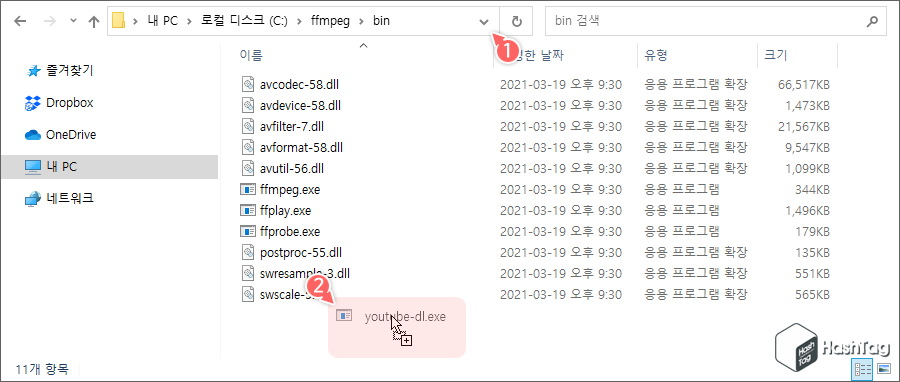
다운로드한 "youtube-dl.exe" 파일을 "ffmpeg\bin" 폴더에 붙여넣기 합니다. 만약 유튜브에서 동영상 콘텐츠만 다운로드 할 목적이라면 FFmpeg 설치는 생략하셔도 됩니다. 다만 동영상 다운로드를 진행할 때 옵션에서 영상+오디오 병합이 필요한 작업 수행 시 ffmpeg 설치가 필요합니다.
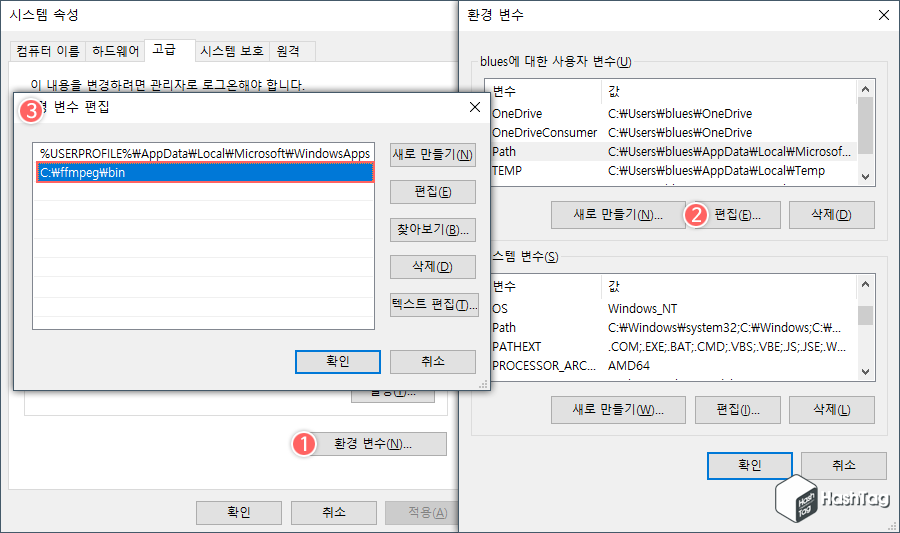
원활한 사용을 위해 Windows 환경 변수를 추가해주시는 것이 좋습니다. FFmpeg 프로그램을 함께 사용한다면 해당 포스팅에서 설치 방법 내용 중 함께 설명되어 있으니 참고하여 환경 변수를 추가합니다.
* 요약 : 키 누른 뒤 "환경 변수" 검색 후 [시스템 환경 변수 편집] 선택 > 시스템 속성 창에서 [환경 변수(N)] 버튼 클릭 > 환경 변수 목록에서 "Path" 선택 및 [편집(E)] 버튼 클릭 > 환경 변수 편집 창에서 [새로 만들기(N)] 버튼 클릭 후 해당 경로 추가. 예를 들어 C: 드라이브에 ffmpeg 폴더 하위에 있는 bin 폴더에 ffmpeg.exe 또는 youtube-dl.exe 파일이 위치한다면 "C:\ffmpeg\bin" 입력.
참고로 환경 변수를 추가하는 이유는 이 과정을 생략할 경우, PowerShell 또는 명령 프롬프트에서 명령어 입력 시 반드시 FFmpeg 또는 YouTube-DL 실행 파일이 위치한 경로까지 이동한 뒤 명령어를 실행해야 합니다. 따라서 다운로드된 파일 역시 실행 파일이 위치한 "bin" 폴더에 저장되어, 파일 관리에 어려움을 겪을 수 있습니다.
요즘 많은 분들이 Melon, FLO 등 스트리밍 서비스를 이용하지 않고, 광고 없이 영상을 볼 수 있는 YouTube Premium 가입 후 스마트폰 화면이 꺼진 상태(백그라운드)로 음악을 듣는 분들이 많습니다. 그러나 매달 구독료가 부담되는 것이 사실이죠.
[IT/Android] - 유튜브 광고 없이 보는법, 무료 YouTube Premium (Vanced APK)
유튜브 광고 없이 보는법, 무료 YouTube Premium (Vanced APK)
Mobile - 유튜브 무료 프리미엄, 광고 없이 시청하기 처음 유튜브 프리미엄 멤버십이 출시되었을 때 부가세 별도로 매월 ₩7,500 이용료를 지불하고 이용하는 것에 대해 회의적이었습니다. 아마
forbes.tistory.com
YouTube Premium 가입없이 무료로 광고없는 유튜브 영상을 볼 수 있는 방법이 궁금하시다면 위 링크를 참고하시기 바랍니다. 물론 백그라운드 재생 역시 가능합니다.
만약 Google 정책위반 등 혹시 모를 불이익이 걱정되어 사용하기가 꺼려진다면 유튜브에서 원하는 음원을 추출하여 듣는 방법도 있습니다. 이 작업을 수행하기 위해서는 반드시 FFmpeg 프로그램이 필요하며, 동영상 콘텐츠를 다운로드 한다면 다음 단계로 건너뛰시기 바랍니다.
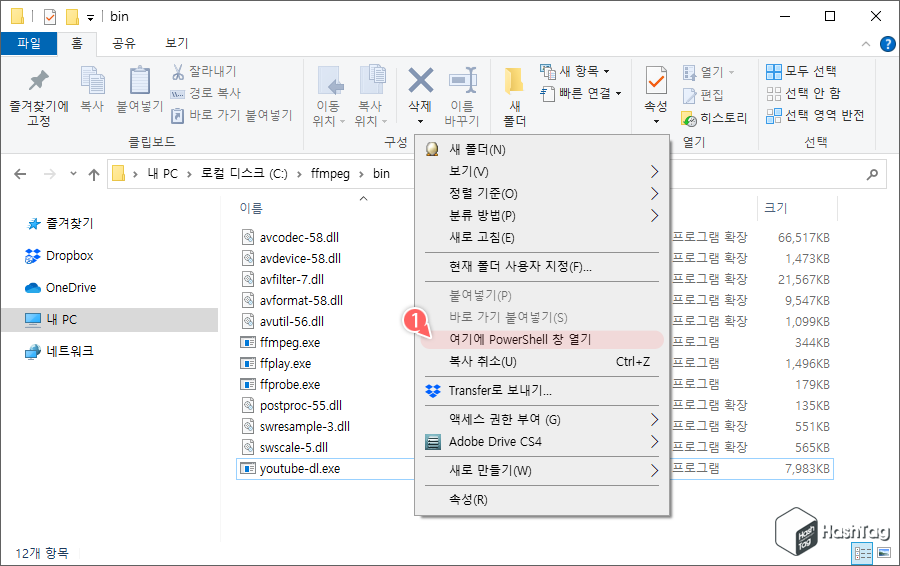
Windows 환경 변수에서 FFmpeg+YouTube-DL 실행 파일이 위치한 경로를 추가했다면 명령 프롬프트 or PowerShell 실행 후 작업을 진행하시면 됩니다.
만약 환경 변수 편집을 하지 않았다면 YouTube-DL 실행 파일이 저장된 폴더에서 Shift 키를 누른 상태로 마우스 오른쪽 버튼을 클릭하고, Context Menu에서 "여기에 PowerShell 창 열기" 옵션을 선택하여 Windows PowerShell을 실행합니다.
이렇게 실행하면 사용자가 FFmpeg 또는 YouTube-DL 실행 파일이 위치한 경로로 이동하지 않아도 됩니다.
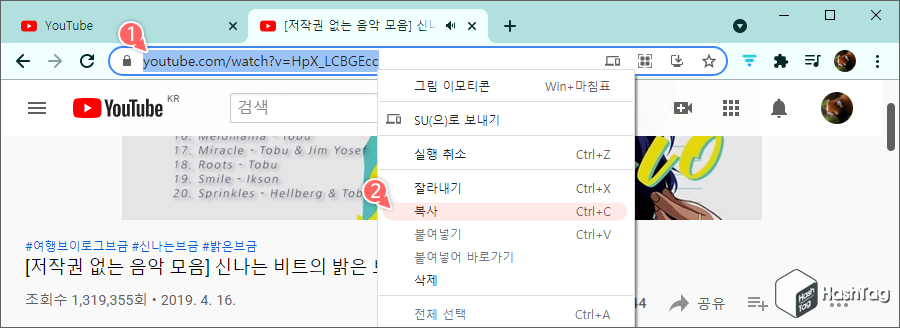
먼저 해당 영상의 전체 음원을 다운로드 해보겠습니다. 유튜브에서 다운로드 하려는 콘텐츠 페이지에서 "URL"을 복사한 뒤 다음 명령어에 대입합니다.
youtube-dl -x --audio-format mp3 --audio-quality 0 "YouTube URL"
다음은 유튜브 플레이리스트의 모든 동영상에서 음원을 추출하여 저장하거나, 원하는 구간의 영상만 음원을 추출하는 방법을 살펴보겠습니다.
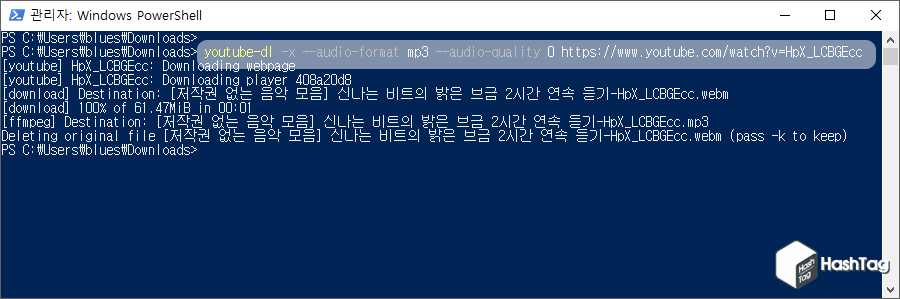
YouTube-DL 명령어 실행 후 유튜브 영상 콘텐츠(.webm)를 다운로드한 뒤 FFmpeg를 통해 mp3 파일로 변환하는 과정을 거치게 됩니다. 변환 후 원본 파일은 자동으로 제거됩니다.
참고로 옵션에 대해 부가적인 설명을 드리면, "-x" 옵션은 오디오 버전 "--extract-audio"의 줄임말이며, "--audio-format mp3" 옵션은 파일 포맷을 mp3로 변환, "--audio-quality 0" 옵션은 최고 음질로 받겠다는 의미입니다. 음질은 "0~9"까지 선택할 수 있으며 아무런 옵션을 지정하지 않으면 기본값인 "5"가 됩니다.
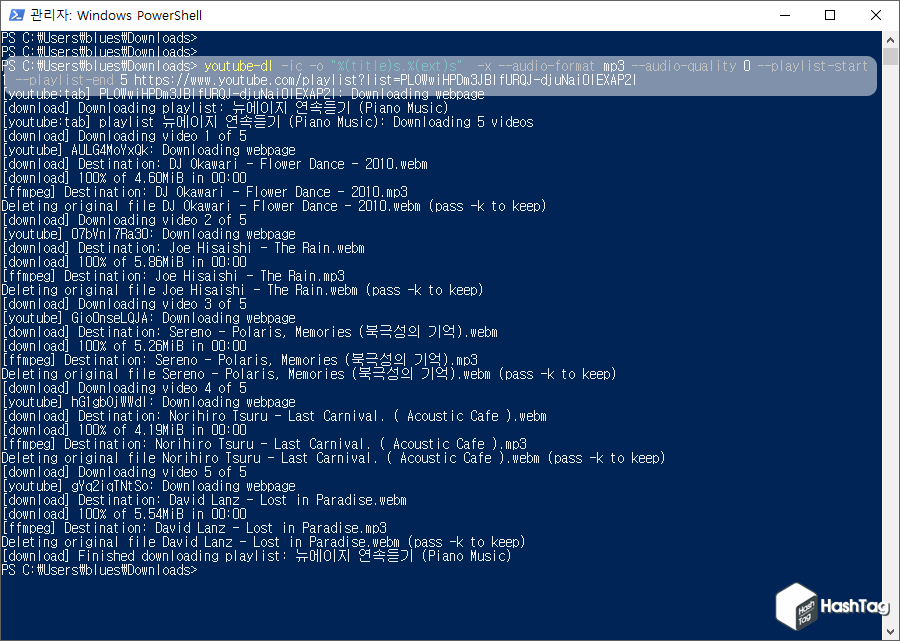
다음으로는 플레이리스트를 받아보겠습니다. YouTube 플레이리스트 주소를 복사하여 다음 명령어를 입력합니다.
youtube-dl -ic -o "%(title)s.%(ext)s" --yes-playlist -x --audio-format mp3 --audio-quality 0 "YouTube URL"
유튜브에서 단일 영상에 대한 음원 하나만 추출하는 것이 아닌 YouTube Video Playlist에 있는 모든 영상에 대해 자동으로 다운로드 할 수 있습니다. 콘텐츠 주소는 반드시 "/playlist?list=VIDEO_ID"와 같은 형식이어야 합니다.
참고로 위 명령어에 포함된 옵션을 살펴보면 "-ic"는 "--ignore-errors" 및 "--continue" 입니다. "-o"는 "--output TEMPLATE"으로 뒤에 오는 "%(title)s.%(ext)s" 즉, 파일 이름 및 확장자 템플릿을 지정하는 옵션입니다. 마지막으로 "--yes-playlist" 옵션은 플레이리스트를 다운로드 한다는 의미입니다.
youtube-dl -ic -o "%(title)s.%(ext)s" -x --audio-format mp3 --audio-quality 0 --playlist-start 1 --playlist-end 5 "YouTube URL"
또한 "--playlist-start" 및 "--Playlist_end" 옵션을 사용하여 플레이리스트에 포함된 영상에서 원하는 구간의 음원마나 추출하라 수도 있습니다. 예를 들어 플레이리스트 중 처음 3개만 받고 싶다면 "--playlist-start 1 --playlist-end 3" 으로 지정할 수 있습니다.
여기서 사용된 옵션은 극히 일부분이며 그외 다양한 옵션이 있으니 자세한 내용은 Github 공식 페이지를 참고하시기 바랍니다.
다음은 YouTube 영상을 다운로드 하는 방법입니다. 음원과 마찬가지로 하나의 영상만 받을 수도 있고 플레이리스트에 포함된 모든 영상을 다운로드 할 수 있습니다.
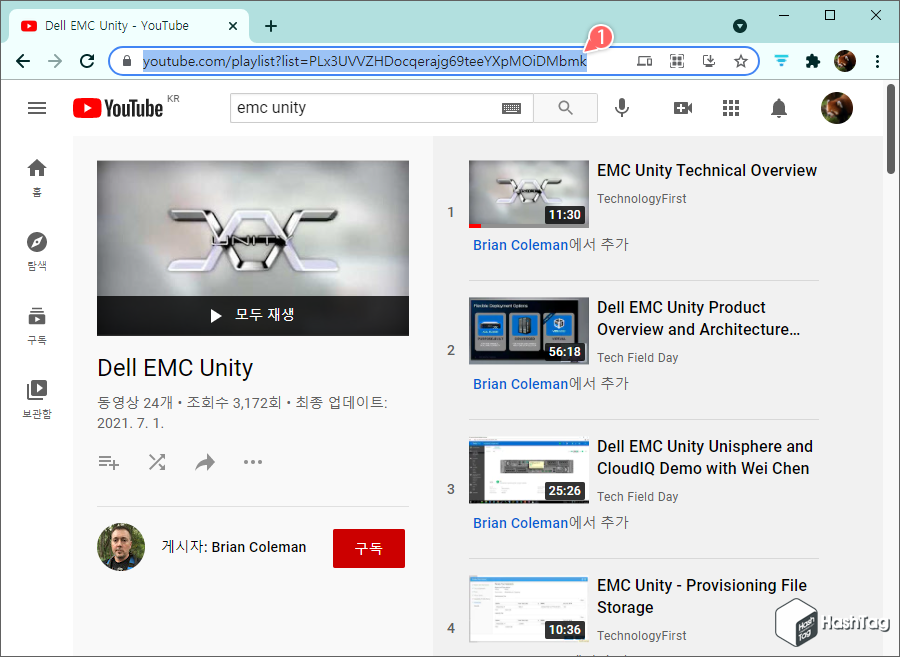
음원을 추출하는 방법과 유사하며 단일 동영상 또는 플레이리스트에 포함된 모든 영상을 다운로드 할 수 있습니다. 단일 영상 또는 플레이리스트 주소를 복사합니다.
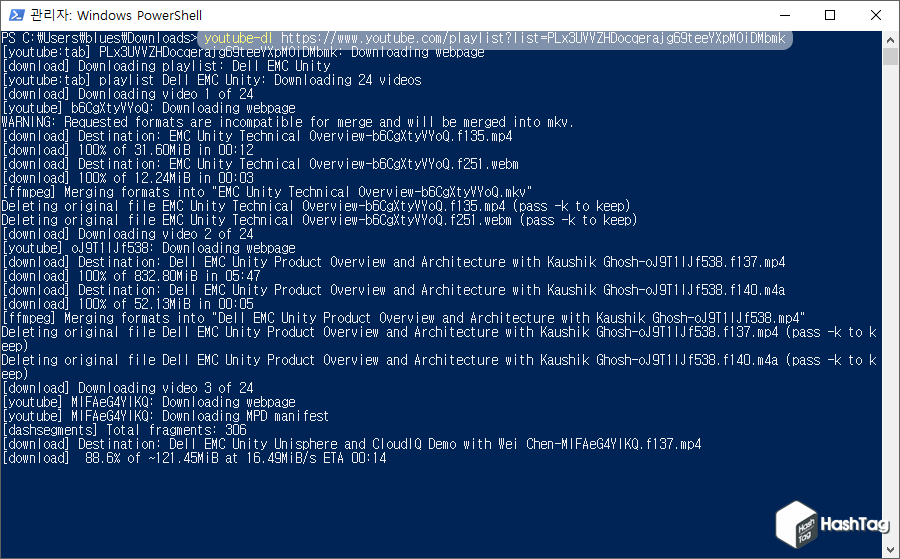
음원 추출하는 것과 동일하게 다음 명령어를 이용하여 다운로드 할 수 있습니다.
youtube-dl "YouTube Playlist URL"
참고로 YouTube 플레이리스트를 다운로드 할 때 사용할 수 있는 유용한 몇 가지 명령을 살펴보면 다음과 같습니다.
1. 최고 품질 비디오 및 오디오(병합) + 기본 해상도
youtube-dl -f 'bestvideo[height<=1080]+bestaudio/best[height<=1080]' "YouTube URL"
만약 1080p를 사용할 수 없는 경우 다음으로 가장 품질이 좋은 해상도를 다운로드합니다. 명령어 옵션 중 1080 대신 720 또는 480 등을 사용할 수 있습니다. 참고로 'FFmpeg' 프로그램이 없다면 비디오 및 오디오가 병합되지 않습니다.
2. 최고 품질 비디오 및 오디오(병합) + 기본 해상도 + 파일 이름 업로드 날짜
youtube-dl -o "[%(upload_date)s] %(title)s.%(ext)s" -f 'bestvideo[height<=1080]+bestaudio/best[height<=1080]' "YouTube URL"
3. 최고 품질 비디오 및 오디오(병합) + 자동 생성 자막 다운로드
youtube-dl --write-auto-sub -f 'bestvideo[height<=1080]+bestaudio/best[height<=1080]' "YouTube URL"
4. 최고 품질 비디오 및 오디오(병합) + 크리에이터가 업로드한 자막 다운로드
youtube-dl --write-sub -f 'bestvideo[height<=1080]+bestaudio/best[height<=1080]' "YouTube URL"
5. 최고 품질 비디오 및 오디오(병합) + 크리에이터가 업로드한 특정 자막(언어) 다운로드
youtube-dl --write-sub --sub-lang en -f 'bestvideo[height<=1080]+bestaudio/best[height<=1080]' "YouTube URL"
참고로 블로그 무단 복사를 방지하기 위해 본문 내용에 대한 Drag & Copy는 일반적인 방법으로는 할 수 없습니다. 물론 이를 우회할 수 있는 방법은 많이 있지만, 일일이 명령어를 따라 입력하는 것이 번거로울 수 있으니 해당 명령어는 TEXT 파일로 업로드해드리겠습니다. 필요하신 분은 하단의 첨부파일을 이용하시기 바랍니다.
'Tips > Internet' 카테고리의 다른 글
| 유튜브 공유할 때 특정 구간(시간) 지정하여 전송하는 방법 (0) | 2021.09.14 |
|---|---|
| 트위치 구독자 전용 '필터:업로드' 영상 다운로드 방법 (m3u8 403 Forbidden 해결법) (2) | 2021.08.20 |
| 유튜브 성인 인증 없이 영상 보는 방법 (우회 막힘 해결 2021. 8. 6) (2) | 2021.08.06 |
| 트위치 "구독자 전용 버튼" 우회 썸네일 추출, 검색으로 쉽게 찾는 방법 (12) | 2021.08.04 |
| 트위치 하이라이트 영상 다운로드 방법 (m3u8 403 Forbidden 오류 해결) (14) | 2021.07.27 |
| 히토미 다운로더 설치 및 사용방법 (유튜브, 히토미 등 영상 및 이미지 추출) (19) | 2021.07.26 |
| 트위치 "시청하려면 정기구독하세요" 썸네일 주소 따는 방법, 구독자 전용 m3u8 다운로드 (2) | 2021.07.24 |
| 트위치 구독자 전용 뚫기 "시청하려면 정기구독하세요" 버튼 표시, m3u8 링크 생성 방법 (8) | 2021.07.20 |
